L'unico modo per sbloccare il tuo dispositivo iOS come il tuo iPad ogni volta che lo fai dimentica il passcode dell'iPad è ripristinarlo. Il tuo dispositivo verrà disabilitato dopo aver tentato di aprirlo più volte. A partire da ora, non esiste un modo ufficiale per sbloccare qualsiasi dispositivo iOS senza ripristinarlo.
Ma poiché questo processo è impegnativo, ha dato l'opportunità a vari programmi di terze parti di sviluppare metodi più semplici per riaprire il tuo iPad.
Oggi lo scopriremo come sbloccare passcode iPad senza ripristino esso.
Parte n. 1: usa la modalità di ripristino per sbloccare iPad senza passcodeParte #2: Approfitta di iCloud per sbloccare il tuo iPadParte #3: come sbloccare il passcode dell'iPad in modo efficienteParte #4: Riepilogo
Parte n. 1: usa la modalità di ripristino per sbloccare iPad senza passcode
Prima di esaminare come sbloccare il passcode dell'iPad senza ripristino, la modalità di ripristino è un modo così comune per risolverlo che dovremmo prima presentartelo. Viene utilizzata una modalità di ripristino per la risoluzione dei problemi di un dispositivo iOS tramite iTunes o Finder. Ti consente di collegare il tuo iPad al computer ed eseguire un riavvio forzato. Questo metodo è ideale per coloro che non hanno utilizzato iTunes nella sincronizzazione e se la funzione denominata Trova il mio iPad è disattivata.
Prima di utilizzare questo metodo, dovresti familiarizzare con Forza Riavvia. Un riavvio forzato interromperà tutti i processi software nell'iPad ma non cancellerà alcun dato. Ecco come farlo sul tuo iPad:
- Basta premere e tenere premuto il Casa unitamente Sleep / Wake pulsante finché non vedi il Logo Apple sullo schermo
Ora, ecco i passaggi completi su come accedere alla modalità di ripristino sul tuo iPad:
- Assicurati che il tuo iPad abbia almeno una durata della batteria sufficiente più di 50% carica
- Collaborazioni l'iPad al computer
- Avvia iTunes/ Finder
- Eseguire un Forza Riavvia. Fare riferimento ai passaggi indicati in precedenza. Se l'hai fatto correttamente, vedrai una schermata che richiede: "iTunes ha rilevato un iPad in modalità di ripristino "
- Seleziona Ripristinare nella schermata iTunes/Finder
- Se non sei riuscito a procedere alla schermata Ripristina, potrebbe essere necessario ripetere più volte i passaggi precedenti.

Uno dei principali svantaggi di questo metodo è il processo di accesso alla modalità di ripristino stessa. Devi essere più paziente e desideroso di mettere il tuo iPad in questo stato.
Parte #2: Approfitta di iCloud per sbloccare il tuo iPad
Se il primo metodo che abbiamo condiviso, richiedeva che il Trova il mio La funzione iPad è disabilitata. Tuttavia, nel prossimo, abbiamo bisogno che questa funzione sia attivata per come sbloccare il passcode dell'iPad senza ripristino.
La funzione Trova il mio iPad in iCloud ti consente di accedere da remoto al tuo dispositivo ogni volta che viene smarrito o rubato. A parte questo, se ti sei bloccato di nuovo, puoi sempre utilizzare questa funzione e reimposta la password dell'iPad.
Prima di poter utilizzare Trova il mio iPad, è necessario che sia stato abilitato prima di disattivare l'iPad. Per attivare questa funzione, segui questi:
- Vai al tuo iPad Impostazioni profilo
- Apri il tuo nome o l'account Apple e tocca Trova il mio App
- Seleziona Trova il mio iPad e attiva il accendere. Se preferisci, tocca il Invia ultima posizione interruttore e accendilo. Questo invierà un rapporto sulla posizione approssimativa del tuo iPad.
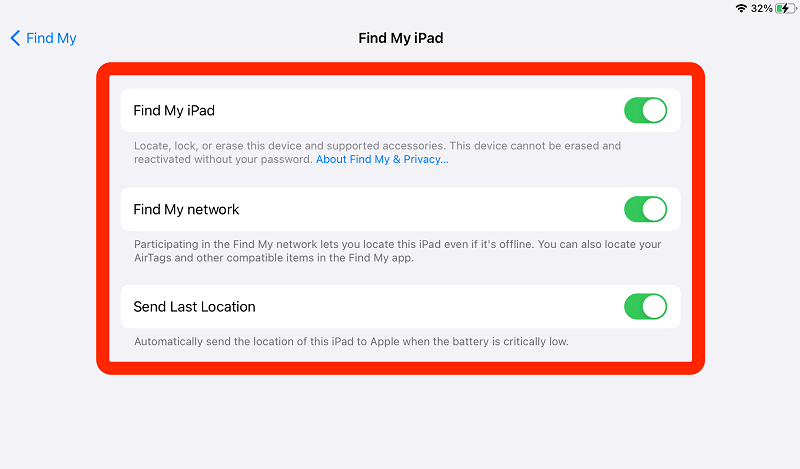
Dato che hai attivato la funzione Trova il mio iPad prima di bloccare il tuo dispositivo, segui questa guida completa su come sbloccare da remoto il tuo iPad.
- Su qualsiasi browser, apri iCloud
- Accedi utilizzando il tuo ID Apple e la password. Il conto deve essere il stesso sull'iPad
- Clicchi Trova iPhone dopo aver effettuato correttamente l'accesso
- Vai su Tutti i dispositivi e cerca il tuo iPad
- Quando il tuo iPad viene visualizzato sullo schermo, seleziona Cancella iPad dal menu
- Fornisci il tuo iCloud password per confermare
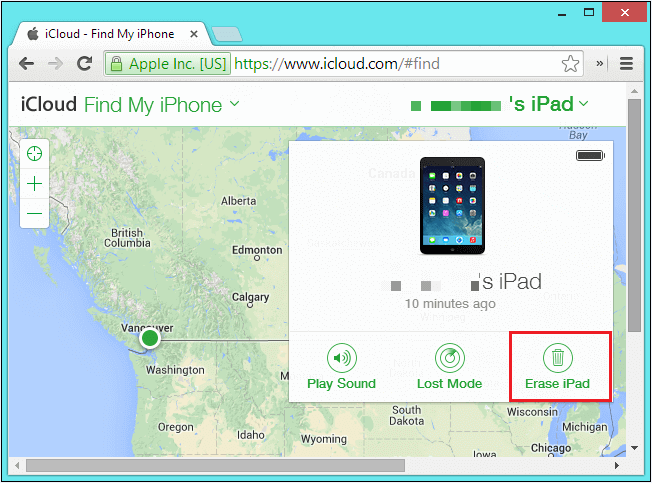
Dovresti notare che questo metodo cancellerà completamente tutti i dati sull'iPad.
Parte #3: come sbloccare il passcode dell'iPad in modo efficiente
La tua reazione iniziale ogni volta che rimani bloccato fuori dal tuo iPad è cercare un'alternativa migliore come sbloccare Passcode iPad senza ripristinare esso.
Apparentemente, non esiste un modo ufficiale per aggirare questo processo. Ma ci sono molti programmi che puoi trovare migliori e più efficienti dei soliti passaggi.
I due metodi precedenti sono affidabili in termini di sblocco dell'iPad, ma i loro processi sono complicati e richiedono molto tempo. La maggior parte di noi non ha il tempo da dedicare a molti passaggi per sbloccare i propri dispositivi.
Tutti abbiamo bisogno di un metodo affidabile, efficiente e conveniente che ci aiuti ad aprire rapidamente i nostri dispositivi iOS. Parlando di convenienza, Sblocco iOS è la soluzione definitiva che puoi utilizzare per sbloccare o cancellare il passcode sul tuo iPad.
Questo programma viene fornito con un metodo semplice su come farlo Pulisci passcode, Rimuovere l'ID Apple, e persino Ripristina o rimuovi le restrizioni sul tempo di utilizzo. iOS Unlocker ti dà la tranquillità di non dover più sopportare una serie di tocchi e tieni premuti e persino esaurire la pazienza.
Se vuoi imparare a usare iOS Unlocker, dai un'occhiata:
Passaggio 1: installa e avvia iOS Unlocker
La prima cosa di cui hai bisogno è scaricare e far funzionare iOS Unlocker sul tuo computer. Seleziona il Cancella codice e nella schermata principale del programma e fare clic su Start.
Passaggio 2: collega il tuo iPad al computer
Successivamente, è necessario collegare l'iPad al computer utilizzando un cavo USB. Usa il cavo Lightning originale fornito con il tuo dispositivo. Assicurati che il tuo iPad sia riconosciuto dal computer.
Passaggio 3: verifica e scarica il firmware iOS
Nella schermata successiva, è necessario verificare se le informazioni visualizzate sono corrette. Ciò include la marca e il modello più la versione iOS del tuo iPad. Clicca il Inizia pulsante per continuare.
Passaggio 4: sblocca iPad
Dopo aver scaricato e installato correttamente il pacchetto firmware iOS, verrai reindirizzato alla schermata Sblocca iPad. Basta fare clic sul pulsante ed entrare 0000 per confermare la richiesta di sblocco.
Attendi fino al completamento dello sblocco e al riavvio del tuo iPad.

Mantenere iOS Unlocker sul tuo computer è fantastico poiché potresti averne bisogno di nuovo nel prossimo futuro!
Persone anche leggereCome sbloccare iPad disabilitato senza iTunes [Guida 2024]Istruzioni su come sbloccare il passcode dell'iPad senza computer
Parte #4: Riepilogo
Non ci sono altri mezzi per come sbloccare il passcode iPad senza ripristinarlo esso. Tuttavia, c'è una grande differenza nel processo che usi. Se preferisci i metodi usuali e convenzionali come iTunes e iCloud, potresti finire per girare intorno al cespuglio poiché i passaggi potrebbero essere confusi e richiedere molto tempo.
Se stai cercando un'alternativa migliore a questo tipo di noiosi processi, ti consigliamo vivamente iOS Unlocker. Questo software si è sbarazzato di tutti i fastidiosi passaggi e rende il modo di sblocco più rapido e intuitivo.
La prossima volta che dimentichi il passcode dell'iPad, assicurati di avere iOS Unlocker già in esecuzione sul tuo computer!
Scritto da Rosie
Ultimo aggiornamento: 2022-01-27